1. 가상환경 (Virtual Environment) 이란?
파이썬으로 여러 라이브러리를 만들고 작성하다보면 '가상환경'을 생성하는 게 관건이다.
왜냐하면,
- 사용자가 프로젝트에 사용할 패키지들만 따로 설치하기 위해서
- 패키지가 업데이트 될 때 호환이 쉽도록 사용하는 패키지들의 버전을 한꺼번에 관리하기 위해서
즉, 사용자가 원하는 패키지만 담아놓을 수 있는 환경인 가상환경을 만들어서 각각의 프로젝트를 관리하는 것이 용이하고
권장하고 있다.
그러면, Pycharm에서 가상환경을 한번 세팅해보도록 하자!
(모든 설명은 '윈도우' 기준으로 설명됩니다.)
그전에 Pycharm 미리 다운 받고 설치해놓는 것 잊지 말기!
>> Pycharm community edition download
2. Pycharm 가상환경 생성하기
(1) Github Repository URL 가져오기
GIthub에서 가져올 프로젝트의 '<> Code' 를 클릭,
HTTPS URL을 복사한다.

(2) Git bash를 열어 해당 프로젝트 git clone 하기
Git bash는 바탕화면에서 우클릭하면 'Open Git Bash here' 을 눌러 Git bash를 쉽게 오픈할 수 있다.
Git bash를 열고 아래의 명령어를 넣으면 바탕화면에 repository 이름과 동일한 파일이 생성된다.
$ git clone [복제한 URL]
(3) 생성된 파일을 Pycharm으로 열기
위의 명령어로 생성된 파일을 우클릭 후 'Open Folder as PyCharm Community Edition Project'를 클릭!

(4) Pycharm에서 가상환경 세팅하기
위의 경로로 왔다면 프로젝트가 열린 채로 Pycharm이 실행된다.
가상환경을 설치하려면,
1) 오른쪽 상단의 톱니바퀴 모양 아이콘 클릭, Settings를 클릭
2) Settings 카테고리 중 Project : [프로젝트명] 클릭
3) 하단의 Python Interpreter 클릭하면
아래와 같은 화면이 나온다.
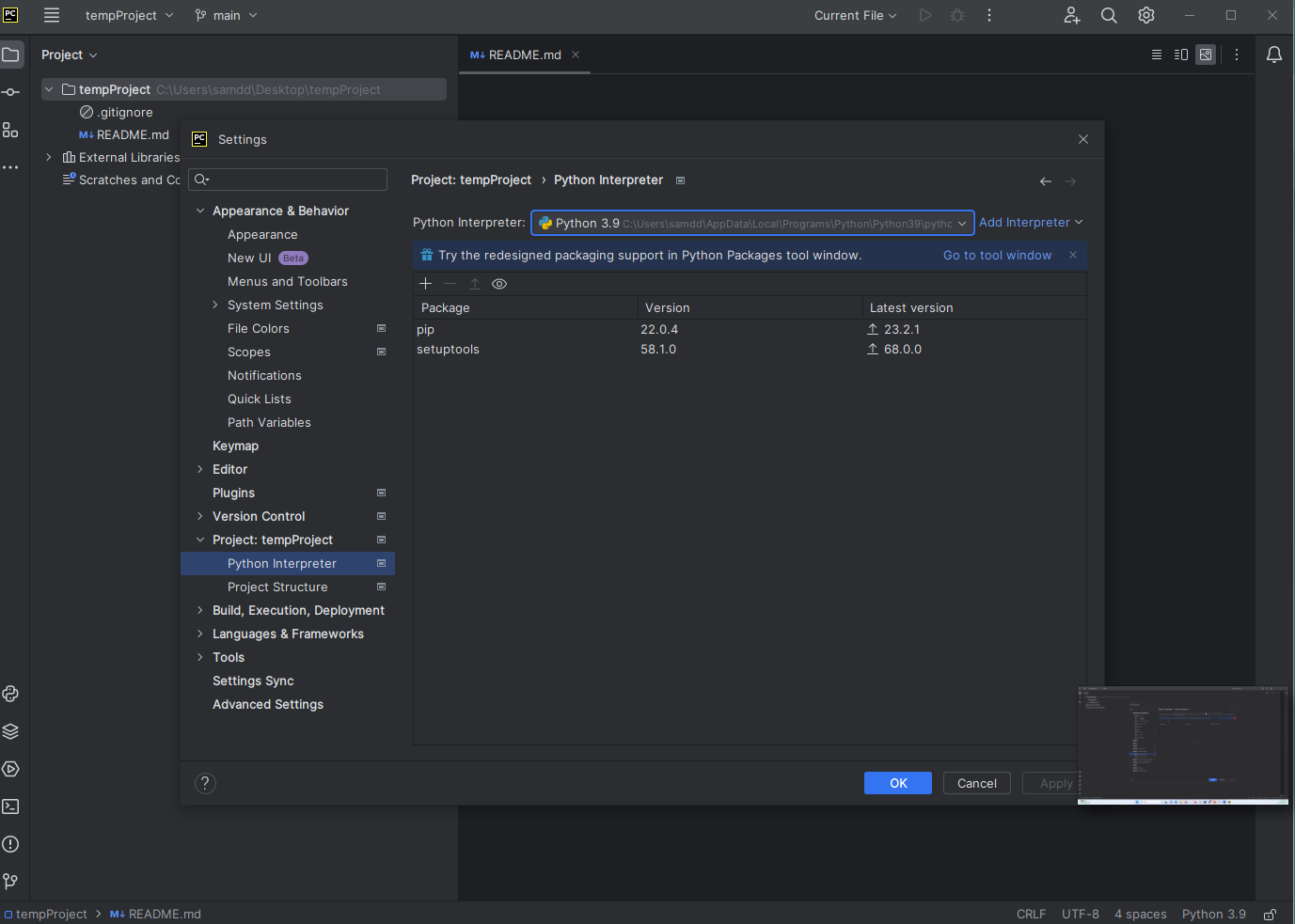
이후 Python interpreter 오픈쪽의 파란색 글씨의 Add Interpreter을 눌러서 가상환경 세팅을 이어서 해준다.
그러면 아래와 같은 화면이 나온다.

Environment : New로 설정한 후
Location 변동이 없으면
파란색의 OK, 이후 화면의 Apply를 클릭해주면 끝!
이러면 가장 기본적인 패키지들만 설치된 가상환경이 생성된다.
만들어진 가상환경 속으로 진입하기 위해서는
Pycharm의 터미널을 열어주고 아래의 명령어를 입력한다.
$ source venv/Scripts/activate
반대로 가상환경에서 나오고 싶다면 아래의 명령어를 입력한다.
$ deactivate3. 가상환경에 Django 설치하기
가상환경을 만들고 실행했으니, 이제 장고를 설치해볼 수 있다.
아래의 명령어를 입력하고 기다리면 장고가 한큐에 설치된다.
$ pip install django
설치된 후 화면

이러면 웹 개발을 위한 기본적인 준비를 모두 마쳤다!
'Setting' 카테고리의 다른 글
| 스파크(Spark) 설치 (with Google Cloud Platform) (0) | 2023.10.17 |
|---|---|
| AWS EC2 접속 (with VScode) (0) | 2023.10.16 |
| AWS EC2 접속 (with pem & ppk file) (0) | 2023.10.16 |
| PostgreSQL 설치, 환경변수 설정 - Window 11 ver. (0) | 2023.10.12 |



